本文介绍了详解css布局实现左中右布局的5种方式,分享给大家,具体如下:
效果如下:
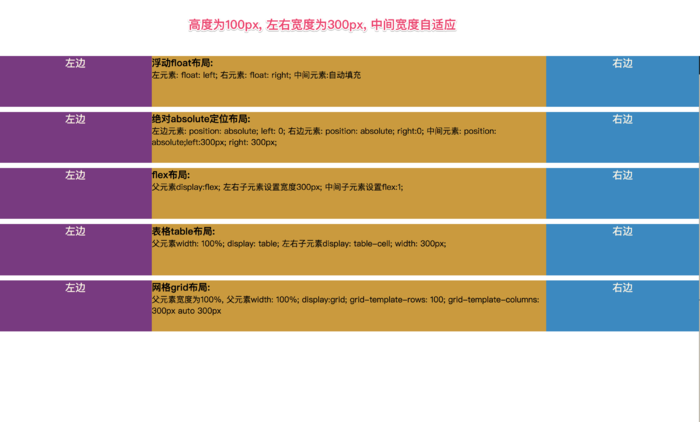
左中右布局
<!doctype html>
<html lang="en">
<head>
<meta charset="UTF-8">
<meta name="viewport"
content="width=device-width, user-scalable=no, initial-scale=1.0, maximum-scale=1.0, minimum-scale=1.0">
<meta http-equiv="X-UA-Compatible" content="ie=edge">
<title>Document</title>
<style>
html *{
margin: 0;
padding: 0;
}
article{
height: 100px;
}
section{
margin-top: 10px;
}
.left{
width: 300px;
height: 100px;
background-color: #823384;
text-align: center;
font-size: 20px;
color: #fdf6e3;
}
.center{
height: 100px;
background-color: #d29922;
}
.right{
width: 300px;
height: 100px;
background-color: #0c8ac5;
text-align: center;
font-size: 20px;
color: #fdf6e3;
}
</style>
</head>
<body>
<!--浮动布局-->
<!--左浮动, 右浮动, 中间自动填充-->
<section class="layout float">
<style>
.float article div{
}
.float article .left{
float: left;
}
.float article .right{
float: right;
}
.float article .center{
}
</style>
<article class="left-right-center">
<div class="left">左边</div>
<div class="right">右边</div>
<div class="center"><h1>
浮动float布局:
</h1> 左元素: float: left; 右元素: float: right; 中间元素:自动填充</div>
</article>
</section>
<!--绝对定位-->
<section class="layout absolute">
<style>
article{
position: relative;
}
.absolute .left-center-right div{
position: absolute;
}
.absolute .left-center-right .left{
left: 0;
}
.absolute .left-center-right .center{
left: 300px;
right: 300px;
}
.absolute .left-center-right .right{
right: 0;
}
</style>
<article class="left-center-right">
<div class="left">左边</div>
<div class="center"><h1>
绝对absolute定位布局:
</h1> 左边元素: position: absolute; left: 0;
右边元素: position: absolute; right:0; 中间元素: position: absolute;left:300px; right: 300px;
</div>
<div class="right">右边</div>
</article>
</section>
<!--flex布局-->
<section class="layout flexbox">
<style>
.flexbox .left-center-right{
display: flex;
}
.flexbox .left-center-right .left{
}
.flexbox .left-center-right .center{
flex:1;
}
.flexbox .left-center-right .right{
}
</style>
<article class="left-center-right">
<div class="left">左边</div>
<div class="center"><h1>
flex布局:
</h1> 父元素display:flex; 左右子元素设置宽度300px; 中间子元素设置flex:1;</div>
<div class="right">右边</div>
</article>
</section>
<!--表格布局-->
<section class="table-box layout">
<style>
.table-box .left-center-right{
width: 100%;
display: table;
}
.table-box .left-center-right>div{
display: table-cell;
}
.table-box .left-center-right .left{
}
.table-box .left-center-right .center{
}
.table-box .left-center-right .right {
}
</style>
<article class="left-center-right">
<div class="left">左边</div>
<div class="center"><h1>
表格table布局:
</h1> 父元素width: 100%; display: table;
左右子元素display: table-cell; width: 300px; </div>
<div class="right">右边</div>
</article>
</section>
<!--网格布局-->
<section class="grid layout">
<style>
.grid article{
display: grid;
width: 100%;
grid-template-rows: 100px;
grid-template-columns: 300px auto 300px;
}
</style>
<article class="left-center-right">
<div class="left">左边</div>
<div class="center"><h1>
网格grid布局:
</h1> 父元素宽度为100%,
父元素width: 100%; display:grid; grid-template-rows: 100; grid-template-columns: 300px auto 300px</div>
<div class="right">右边</div>
</article>
</section>
</body>
</html>
以上就是本文的全部内容,希望对大家的学习有所帮助,也希望大家多多支持脚本之家。